Por defecto, en los Mac, al igual que sucede con otros ordenadores y dispositivos, si pasa un determinado tiempo y no utilizas el ordenador acaba apagando su pantalla con el fin de ahorrar energía, y cuando pasa un periodo mayor por lo general acaban entrando en el modo reposo, con lo que se cierran los procesos que anteriormente estaban abiertos. Esto es algo que puede generar algunos problemas, especialmente en aquellos casos en los que importantes tareas no habían finalizado o en entornos similares, como podrían ser las descargas.
Sin embargo, no debes preocuparte por ello. En el caso de que quieras cambiar el tiempo de espera de la pantalla del Mac, desde Apple incluyen una opción en macOS que permite lograrlo fácilmente. De este modo, si necesitabas hacer algo en concreto, podrás evitar que tu Mac se apague en mitad del proceso.
Así puedes cambiar el tiempo de espera de la pantalla de tu Mac
Tal y como comentábamos, en este caso Apple permite la posibilidad de modificar el tiempo de espera que se incorpora por defecto en los ordenadores Mac fácilmente, o incluso desactivarlo por completo si no quieres que la pantalla se llegue a apagar en tu ordenador.
Para ello, deberás en primer lugar dirigirte a la aplicación Preferencias del Sistema, incluida por defecto en cualquier versión de macOS. Después, en la pantalla de inicio de las configuraciones del ordenador, tendrás que seleccionar la opción Economizador, dentro de la cual podrás modificar el tiempo de espera hasta que se apague la pantalla del Mac.
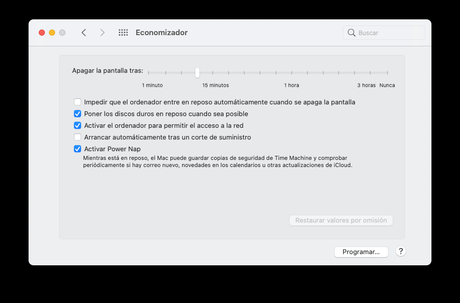
Utilizando el deslizador que aparece sobre dicha pestaña, con el título "Apagar la pantalla tras", podrás modificar manualmente el tiempo de espera al que tu mismo desees en función de tus preferencias, y automáticamente los cambios quedarán guardados para que no necesites hacer nada.
¿Y si quiero desactivar el apagado automático de la pantalla?
Al igual que se puede modificar el tiempo de espera, en dicha ventana también existe la posibilidad de desactivar por completo esta función. Así, conseguirás que el Mac no llegue a apagar su pantalla de forma automática en ningún momento, y que por tanto no se hiberne.
Para ello, deberás llevar el deslizador de "Apagar la pantalla tras" hasta la derecha del todo, situándose sobre "Nunca".
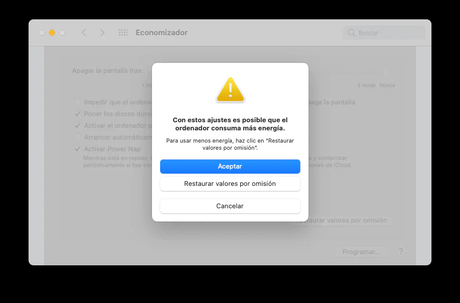
Al hacer esto, se mostrará una pequeña alerta de seguridad teniendo en cuenta el alto consumo de energía que esta configuración puede suponer en determinadas ocasiones. Todo lo que deberás hacer es aceptarla y los nuevos ajustes quedarán guardados: tu Mac se mantendrá activo salvo que manualmente lo apagues o actives el modo reposo.
